Перенос фотографий iPhone на внешний жесткий диск на ПК с Windows
[ad_1]
Если вы ищете способ резервного копирования или выгрузки фотографий iPhone на внешний накопитель, вы можете найти ниже 2 различных метода для передачи фотографий с iPhone на внешний жесткий диск.
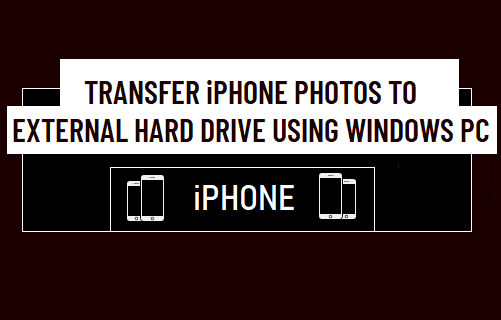
Перенос фотографий iPhone на внешний жесткий диск
Когда вы продолжите делать фотографии на iPhone, его внутренняя память устройства в конечном итоге достигнет своего верхнего предела, и вы больше не сможете делать фотографии.
Простое решение этой проблемы — время от времени переносить фотографии с iPhone на внешний накопитель и освобождать место на iPhone, удаляя перенесенные фотографии.
1. Экспорт фотографий iPhone на внешний жесткий диск с помощью приложения «Фотографии».
Вы можете легко экспортировать все или выбранные фотографии iPhone на внешний жесткий диск с помощью приложения «Фотографии», доступного в Windows 10.
1. Соединять айфон к компьютеру и откройте Приложение «Фотографии».
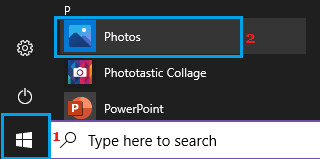
2. Когда вы окажетесь в Фото, выберите Импортировать вкладку и нажмите С USB-устройства вариант в раскрывающемся списке.
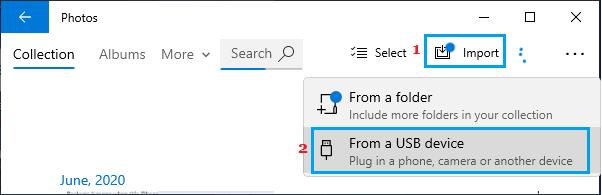
3. На следующем экране выберите свой айфон.
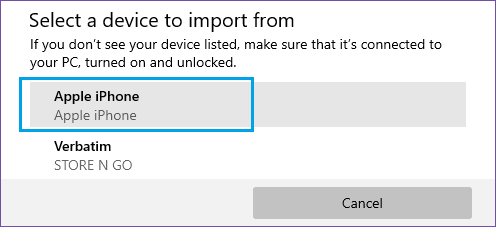
4. На следующем экране нажмите Настройки импорта вариант.
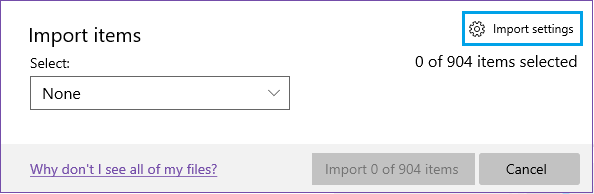
5. На следующем экране нажмите Измените пункт назначения импорта ссылка на сайт.
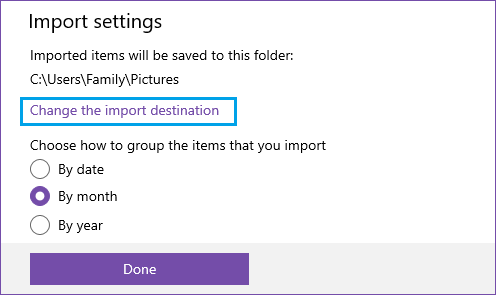
6. На следующем экране выберите Внешний жесткий диск подключен к вашему компьютеру и нажмите Добавить эту папку в изображения кнопка.
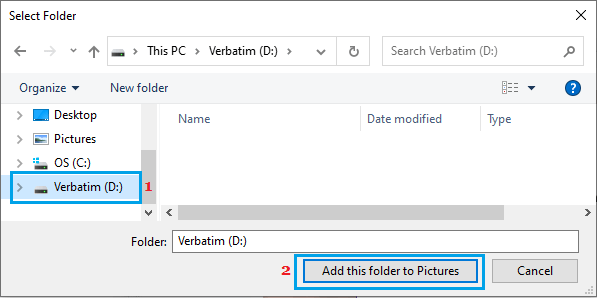
7. На следующем экране используйте Кнопка «Стрелка вниз выбирать Все элементы и нажмите на Импорт предметов кнопку, чтобы перенести все выбранные фотографии с iPhone на внешний жесткий диск.
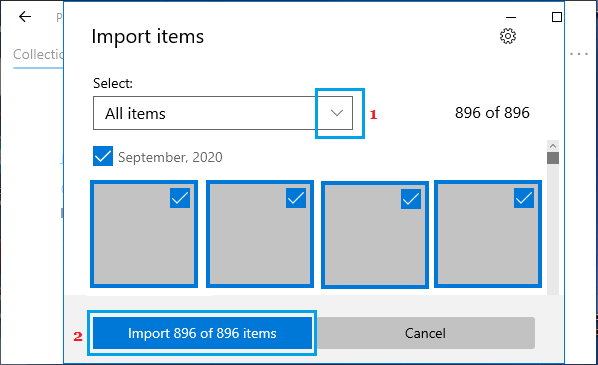
Примечание: На этом этапе вы можете снять флажок с фотографий, которые не хотите импортировать (при необходимости).
2. Скопируйте фотографии iPhone на внешний жесткий диск с помощью проводника.
Еще один способ переноса фотографий с iPhone на внешний жесткий диск — скопировать фотографии iPhone и вставить их на внешний жесткий диск с помощью проводника.
1. Соединять айфон к компьютеру и разблокировать iPhone, введя его Пароль экрана блокировки.
2. Если будет предложено, нажмите на Позволять чтобы предоставить вашему компьютеру доступ к iPhone.
3. Открытым Проводник и перейдите к Этот ПК > айфон > Внутренняя память и откройте DCIM Папка.
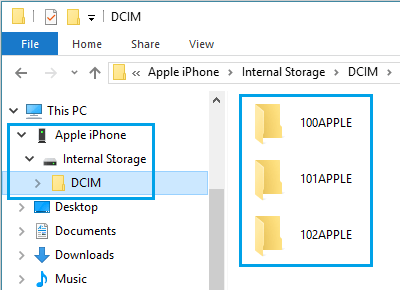
4. Как только вы окажетесь в папке DCIM, выберите Папки Apple > щелкните правой кнопкой мыши Выбрать папки и нажмите на Копировать.
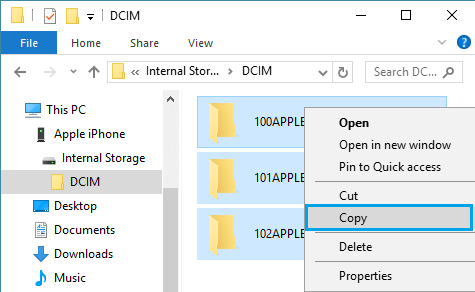
Примечание: Папки Apple содержат фотографии, хранящиеся на iPhone, а папки iCloud содержат фотографии iCloud.
5. После копирования папок с фотографиями перейдите к Внешний жесткий диск и вставьте скопированный Папки на внешний жесткий диск.
В зависимости от размера фотографий на вашем iPhone копирование всех фотографий с iPhone на внешний жесткий диск может занять от 30 секунд до нескольких минут.
- Как перенести фотографии с iPhone на Mac
- Как перенести фотографии с iPhone на iPad
[ad_2]
